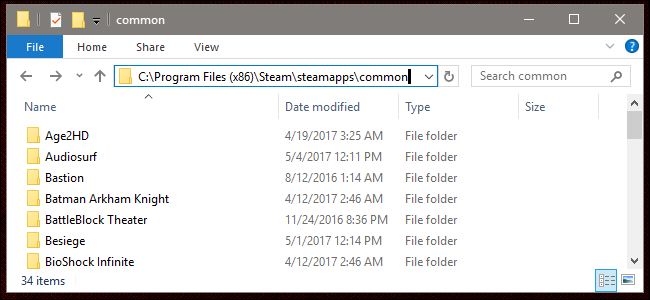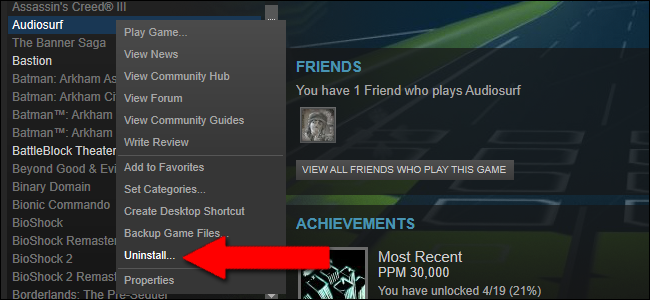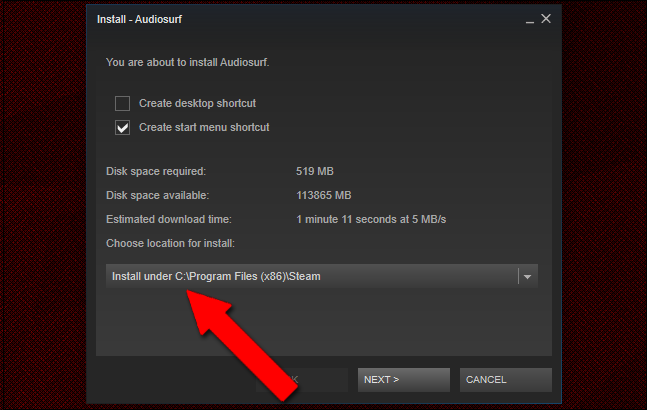Indice dei contenuti
Volete copiare in sicurezza i vostri preziosi videogiochi? Scopriamo come fare il backup manuale dei giochi nella libreria Steam!
Steam ti mette a disposizione un sistema proprietario per fare il backup dei file di gioco: questa operazione ti solleva dal fastidio di dover scaricare nuovamente un gioco completo ogni qual volta lo disinstalli e successivamente desideri scaricarlo in un secondo momento.
Purtroppo, come avviene per molte delle opzioni presenti su Steam, questo sistema di backup non viene aggiornato da un bel po’ di tempo: capita piuttosto di frequente che, quando decidi di scaricare nuovamente un gioco, il processo venga interrotto lasciandoti a becco asciutto. E poi è anche tremendamente lento. Diciamo che puoi fare questa operazione in manuale, risparmiando tempo e crisi isteriche.
Questo significa che devi imparare come fare il backup manuale dei file dei giochi su Steam: un’operazione tutt’altro che complessa, dato che dovrai semplicemente prendere i suddetti file dalla directory di Steam e copiarli dentro una cartella sul tuo computer.E poi ricopiarli su Steam, quando avrai deciso di rispolverare un gioco.
Puoi fare la stessa cosa facendo anche un backup su un hard disk esterno, così da metterli al riparo da problemi.
Primo passo: trova i file di gioco
La prima cosa che devi fare è trovare la cartella di installazione di default di Steam, che potrai reperire su Windows seguendo questo percorso:
C:/Program Files (x86)/Steam/steamapps/common
Se utilizzi un Mac, puoi fare la stessa operazione aprendo il Finder, selezionando “Vai”, “Vai a”, e successivamente inserendo il percorso:
~Library/Application Support/Steam/SteamApps/common
Infine, se usi un sistema operativo Linux puoi trovare i suddetti file seguendo il percorso:
~/.local/share/Steam/steamapps/common
Quando raggiungi la directory “incriminata”, noterai all’interno diverse sottocartelle, ognuna delle quali corrisponde ad un gioco che hai acquistato su Steam: potresti avere qualche difficoltà a trovare il gioco che cerchi, soprattutto se ne hai installati tanti, perché Steam crea in automatico una cartella dandogli un nome abbreviato.
Ovviamente i suddetti percorsi non funzionano, se hai scelto di personalizzare l’installazione dei giochi indicando un’altra cartella.
Secondo passo: esegui il backup dei giochi
Preparati, perché fare il backup manuale dei file di gioco su Steam è una cosa complicatissima: no, seriamente, non lo è. Per eseguire questa operazione, dovrai semplicemente copiare i file che ti interessano e incollarli all’interno di un’altra cartella!
E questo discorso vale sia che tu abbia scelto di conservarli sul tuo computer, sia che tu abbia scelto di creare un backup su un’unità di memoria esterna: noi ti consigliamo di fare entrambe le cose, per avere la certezza matematica di aver messo in sicurezza i tuoi file.
Sappi, però, che i file dei giochi su Steam sono enormi, e che si aggirano intorno ai 30 GB per gioco. Adesso che hai copiato i tuoi file, puoi finalmente fare click con il pulsante destro per disinstallare il gioco in Steam e per rimuoverlo dalla directory.
Terzo passo: ripristina il gioco
È passato un bel po’ di tempo dall’ultima volta che hai giocato a Doom: lo hai cancellato mesi fa e adesso desideri giocarci nuovamente, ma senza dover installare il gioco da zero.
Bene: se hai creato un backup del videogame, questo non è un problema. Prima, però, devi ripristinarlo.
Come fare? Anche in questo caso, l’operazione è semplice e immediata: devi prima copiare le cartelle del gioco dal tuo backup alla directory originaria che abbiamo visto poco sopra.
Una volta fatto questo, ti basta avviare Steam: quando lo fai, però, ti renderai conto che il gioco non è ancora disponibile.
Questo accade perché Steam ancora non sa che lo hai nuovamente installato: devi dunque andare su “Libreria”, selezionare il gioco che hai appena ripristinato nella directory principale, e fare click su “Installa gioco”.
Se hai fatto tutto come si deve, Steam avvierà il processo di download più veloce del mondo: questo perché, prima di scaricare nuovamente il gioco dai suoi server, il sistema cerca sempre di capire se quel gioco non è già stato installato.
Trovando tutti i file al loro posto, scoprirà che il gioco è già presente e dunque lo ripristinerà alla velocità della luce. Sappi che il più delle volte ti viene però richiesto di installare un aggiornamento: poco male, perché l’operazione dura in genere pochi minuti.
A meno che l’aggiornamento non sia di svariati GB: in quel caso, dovrai avere pazienza e attendere il termine delle operazioni.
Backup manuale dei giochi su Steam: considerazioni finali
C’è una cosa che devi sempre tenere a mente, quando cerchi di capire come fare il backup manuale dei file dei giochi su Steam: che la destinazione dei suddetti file è fondamentale, e che devi sempre annotartela da qualche parte.
Non c’è infatti cosa peggiore di voler ripristinare un gioco e non ricordarti dove diavolo hai messo i file: magari su un hard disk esterno che hai prestato a tuo cugino e del quale non hai avuto più notizie, o su una pennetta USB sparita chissà dove.
Quando effettui il backup manuale dei file, e utilizzi un’unità di memoria esterna, fallo aggiungendo un’etichetta che possa ricordarti cosa hai fra le mani. Oppure utilizza un dispositivo dedicato per contenere tutti i file di gioco su Steam: in questo modo, saprai per certo quanto vale, e quanto è importante che rimanga sempre a tua disposizione.